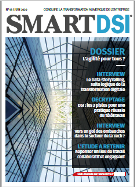La tâche Create Virtual Server a été mise à jour pour y inclure des possibilités POWER concernant l’allocation du traitement et de la mémoire, ainsi que la configurations des disques virtuels et des vLAN. Vous pouvez ainsi pratiquer la plus grande partie de la gestion virtuelle
Ajouter de nouvelles ressources et continuer le travail

sur votre matériel POWER en utilisant Virtualization Manager, sans devoir vous connecter au HMC. Autre fonction sympa de Availability Manager : les modèles système.
C’est une fonction généralisée qui vous permet de télécharger, capturer et créer à partir de zéro des modèles système que l’on pourra déployer facilement pour créer des serveurs virtuels prêts à l’emploi. Un modèle système contient une définition de serveur virtuel et un lien vers une image initialisable. Comme le montre la figure 12, vous pouvez créer un modèle système avec seulement une définition de serveur virtuel ou avec une image initialisable. Vous pouvez aussi créer le modèle système à partir d’un serveur virtuel ou physique existant, ce qui vous permet de copier la définition de serveur virtuel et le disque initialisable dans une image.
Enfin, vous pouvez pointer sur un fichier d’images existant et sélectionner un URL Internet (par exemple pour créer un modèle système à partir d’une appliance virtuelle VMware) ou un chemin de fichier. Seule restriction : le chemin de fichier doit être sur le système où le serveur IBM Director est actif. Une fois l’image sélectionnée, vous êtes invités à indiquer la taille du pool d’images. Si vous choisissez, par exemple, une taille de 3, il y aura toujours trois clones d’images prêts à l’emploi lorsque vous déploierez ce modèle.
Ainsi, un nouveau serveur virtuel est prêt à l’emploi en une ou deux minutes, plutôt que d’attendre la copie d’une image initialisable de 4 Go. Plus loin dans l’assistant, vous répondrez à quelques questions sur la personnalisation du système d’exploitation (paramètres de TCP/IP, clé de licence, par exemple). Votre modèle système étant créé, vous pourrez le déployer à tout moment.
La tâche Deploy vous demandera le nom de l’hôte, l’adresse IP et autres, pour que le serveur virtuel résultant soit unique. Vous pouvez même sélectionner View Deployed Virtual Servers pour visualiser les serveurs virtuels actifs qui ont été créés à partir du modèle système sélectionné. C’est utile quand un problème logiciel survient sur un serveur virtuel : vous saurez quels autres serveurs virtuels sont menacés du même mal, parce qu’ils ont en commun le même modèle système.
Téléchargez cette ressource

Guide inmac wstore pour l’équipement IT de l’entreprise
Découvrez les dernières tendances et solutions IT autour des univers de Poste de travail, Affichage et Collaboration, Impression et Infrastructure, et notre nouveau dossier thématique sur l’éco-conception et les bonnes pratiques à adopter pour réduire votre impact environnemental.